Što je defragmentacija i kako defragmentirati tvrdi disk. Defragmentacija diska: sva tipična pitanja od A do Ž
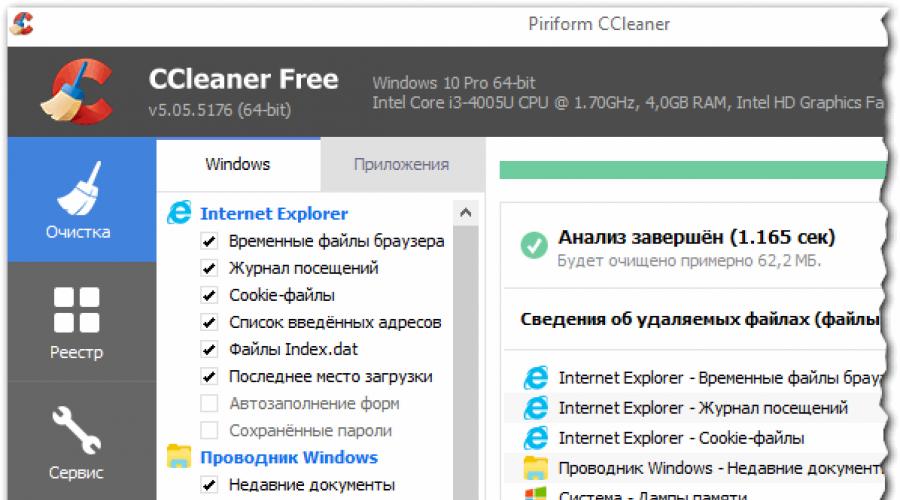
Dobro jutro! Htjeli ne htjeli, da bi računalo radilo brže potrebno je s vremena na vrijeme odvojiti vrijeme preventivne akcije(očistiti ga od privremenih i neželjenih datoteka, defragmentirati).
Općenito, mogu reći da većina korisnika vrlo rijetko provodi defragmentaciju, i općenito, ne pridaje joj dužnu pažnju (što iz neznanja, što jednostavno zbog lijenosti)…
U međuvremenu, ako to radite redovito, ne samo da možete malo ubrzati svoje računalo, već i produžiti vijek trajanja diska! Budući da uvijek ima puno pitanja o defragmentaciji, u ovom ću članku pokušati prikupiti sve glavne stvari s kojima se i sam često susrećem. dakle...
PITANJA. Pitanja o defragmentaciji: zašto to raditi, koliko često, itd.
1) Što je defragmentacija, koji je proces? Zašto to učiniti?
Sve datoteke na vašem disku, dok se zapisuju na njega, zapisuju se sekvencijalno u dijelovima na njegovu površinu, često nazvanim klasterima (mnogi su vjerojatno već čuli ovu riječ). Dakle, to je to za sada HDD prazan, onda klasteri datoteke mogu biti u blizini, ali kada ima sve više informacija, raste i raspršenost tih dijelova jedne datoteke.
Zbog toga, kada pristupate takvoj datoteci, vaš disk mora potrošiti više vremena na čitanje informacija. Usput, ovo rasipanje komada zove se fragmentacija.
Defragmentacija je usmjerena upravo na to da se ti dijelovi kompaktno sakupe na jednom mjestu. Kao rezultat toga, povećava se brzina vašeg diska i, sukladno tome, računala u cjelini. Ako niste defragmentirali dulje vrijeme, to može utjecati na performanse vašeg računala, na primjer, prilikom otvaranja nekih datoteka ili mapa počet će neko vrijeme "razmišljati"...
2) Koliko često trebate defragmentirati disk?
Dovoljno često postavljena pitanja, ali je teško dati definitivan odgovor. Sve ovisi o tome koliko često koristite svoje računalo, kako se koristi, koje pogone koristi, kakav datotečni sustav ima. U sustavu Windows 7 (i novijim), usput, postoji dobar analizator koji će vam reći što učiniti defragmentacija , ili ne (postoje i posebni posebni uslužni programi koji mogu analizirati i na vrijeme vas obavijestiti da je vrijeme ... Ali o takvim uslužnim programima - ispod u članku).
Da biste to učinili, morate otići na upravljačka ploča, unesite "defragmentacija" u traku za pretraživanje i Windows će pronaći željenu vezu (pogledajte snimak zaslona u nastavku).
3) Trebam li defragmentirati solid states? SSD pogon I?
Nema potrebe! Pa čak i sam Windows (barem novi Windows 10, u sustavu Windows 7 - to se može učiniti) onemogućuje gumb za analizu i defragmentaciju za takve diskove.
Činjenica je da SSD disk ima ograničen broj ciklusa pisanja. To znači da sa svakom defragmentacijom smanjujete vijek trajanja diska. Osim toga, SSD diskovi nemaju mehanike, a nakon defragmentacije nećete primijetiti povećanje brzine rada.
4) Moram li defragmentirati disk ako ima NTFS datotečni sustav?
Zapravo, postoji mišljenje da NTFS datotečni sustav praktički ne treba defragmentaciju. To nije sasvim točno, iako je djelomično točno. Samo što je ovaj datotečni sustav dizajniran na takav način da je defragmentacija tvrdog diska pod njegovom kontrolom potrebna mnogo rjeđe.
Osim toga, brzina rada ne pada toliko zbog jake fragmentacije kao da je na FAT-u (FAT 32).
5) Je li potrebno očistiti disk od neželjenih datoteka prije defragmentacije?
Ako očistite disk prije defragmentacije, tada:
- ubrzati sam proces (uostalom, morat ćete raditi s manje datoteka, što znači da će proces završiti ranije);
- učinit ćeš više brz rad Windows.
6) Kako defragmentirati disk?
Preporučljivo je (ali nije potrebno!) instalirati zasebnu posebnu. uslužni program koji će se baviti ovim procesom (o takvim uslužnim programima u nastavku članka). Prvo, učinit će to brže od uslužnog programa ugrađenog u Windows, a drugo, neki se uslužni programi mogu automatski defragmentirati, a da vas ne ometaju u poslu (na primjer, počeli ste gledati film, uslužni program je, bez da vas ometa, defragmentirao disk u ovom trenutku).
Ali, u principu, čak i standardni, ugrađeni u Windows program, obavlja defragmentaciju prilično dobro (iako nema neke od "dobroga" koje imaju programeri trećih strana).
7) Trebam li defragmentirati disk koji nije sistemski (tj. onaj na kojem Windows nije instaliran)?
Dobro pitanje! Sve opet ovisi o tome kako koristite ovaj disk. Ako na njega pohranjujete samo filmove i glazbu, nema smisla defragmentirati ga.
Druga je stvar ako na ovaj disk instalirate, recimo, igre - a tijekom igre se učitaju neke datoteke. U tom slučaju igra se čak može početi usporavati ako disk ne reagira na vrijeme. Kao što i treba biti, s ovom opcijom poželjno je defragmentirati takav disk!
Kako defragmentirati disk - korak po korak
Usput, postoje univerzalni programi (ja bih ih nazvao "kombajni") koji mogu izvesti složene radnje za čišćenje vašeg računala od smeća, uklanjanje pogrešnih unosa u registru, konfiguriranje vašeg Windows OS-a i izvođenje defragmentacije (za maksimalnu brzinu!). Možete govoriti o jednom od njih .
1) Čišćenje diska od smeća
Programi za čišćenje Windowsa -
Na primjer, mogu preporučiti CCleaner. Prvo, besplatan je, a drugo, vrlo je jednostavan za korištenje i nema ništa suvišno u njemu. Sve što se od korisnika traži je kliknuti gumb za analizu, a zatim očistiti disk od pronađenog smeća (ekran ispod).

2) Uklanjanje nepotrebnih datoteka i programa
Usput, preporučljivo je ukloniti programe pomoću posebnih uslužnih programa: (usput, možete koristiti isti uslužni program CCleaner - također ima karticu za uklanjanje programa).
U najgorem slučaju, možete koristiti standardni uslužni program ugrađen u sustav Windows (da biste ga otvorili, koristite upravljačku ploču, pogledajte snimak zaslona u nastavku).
3) Pokrenite defragmentaciju
Razmislimo o pokretanju defragmentatora diska ugrađenog u Windowse (budući da me po defaultu izjeda od svih koji imaju Windows :)).
Prvo morate otvoriti upravljačka ploča, zatim odjeljak sustav i sigurnost. Zatim, pored kartice " administracija"bit će poveznica" Defragmentacija i optimizacija vaših diskova"- prijeđite preko toga (pogledajte snimak zaslona u nastavku).
Alternativni način pokretanja defragmentacije u sustavu Windows
1. Otvorite “Moje računalo” (ili “Ovo računalo”).
3. Zatim u svojstvima diska otvorite odjeljak "Usluga".
4. U odjeljku usluge kliknite gumb " Optimizirajte disk"(sve je ilustrirano na slici ispod).
Važno! Proces defragmentacije može potrajati dosta dugo Dugo vrijeme(ovisno o veličini vašeg diska i koliko je fragmentiran). U ovom trenutku, bolje je ne dodirivati računalo, ne pokretati zadatke koji zahtijevaju resurse: igre, video kodiranje itd.
Najbolji programi i pomoćni programi za defragmentaciju diska
Bilješka! Ovaj pododjeljak članka neće vam otkriti sve mogućnosti ovdje predstavljenih programa. Ovdje ću se usredotočiti na najzanimljivije i najprikladnije uslužne programe (po mom mišljenju) i opisati njihove glavne razlike, zašto sam ih izabrao i zašto preporučujem da ih isprobate...
1) Defraggler
Jednostavan, besplatan, brz i praktičan defragmentator diska. Program podržava sve nove Windows verzije(32/64 bit), može raditi i s cijelim particijama diska i s pojedinačnim datotekama, podržava sve popularne datotečni sustavi(uključujući NTFS i FAT 32).
Usput, što se tiče defragmentacije pojedinačnih datoteka - ovo je, općenito, jedinstvena stvar! Nema mnogo programa koji vam mogu omogućiti da defragmentirate nešto specifično...
2) Ashampoo Magical Defrag
Da budem iskren, volim proizvode od Ashampoo- i ovaj uslužni program nije iznimka. Njegova glavna razlika u odnosu na slične ove vrste je u tome što može defragmentirati disk u pozadini (kada računalo nije zauzeto zadacima koji zahtijevaju velike resurse, što znači da je program pokrenut i neće ometati ili ometati korisnika u bilo kojem put).
Ono što se zove - jednom instaliran i zaboravljen ovaj problem! Općenito, preporučujem da obratite pažnju na to svima koji su umorni od sjećanja na defragmentaciju i to rade ručno...
3) Auslogics Disk Defrag
Ovaj program može premjestiti sistemske datoteke (koje moraju biti najbrže) na najbrži dio diska, čime donekle ubrzava vaš Windows operativni sustav. Osim toga, ovaj program je besplatan (za obične kućnu upotrebu) i može se konfigurirati za automatsko pokretanje tijekom zastoja računala (tj., po analogiji s prethodnim uslužnim programom).
Također želim napomenuti da vam program omogućuje defragmentaciju ne samo određenog diska, već i zasebne datoteke i mape na njemu.
Program podržavaju svi novi Windows OS: 7, 8, 10 (32/64 bita).
4) MyDefrag
Web stranica programera: http://www.mydefrag.com/
MyDefrag je mali, ali praktičan uslužni program za defragmentiranje diskova, disketa, vanjskih USB tvrdih diskova, memorijskih kartica i drugih medija. Možda je to jedini razlog zašto sam ovaj program dodao na popis.
Program također ima planer za detaljne postavke lansirati. Postoje i verzije koje ne zahtijevaju instalaciju (prikladno je nositi sa sobom na flash disku).
5) Pametna defrag
Ovo je jedan od najbržih defragmentatora diska! Štoviše, to ne utječe na kvalitetu defragmentacije. Očigledno, programeri programa uspjeli su pronaći neke jedinstvene algoritme. Osim toga, uslužni program je potpuno besplatan za kućnu upotrebu.
Također je vrijedno napomenuti da program vrlo pažljivo tretira podatke, čak i ako se tijekom defragmentacije dogodi neka sistemska greška, nestanak struje ili nešto treće... - tada se vašim datotekama ne bi trebalo ništa dogoditi, one će i dalje biti pročitane i otvorene. Jedina stvar je da ćete morati ponovo pokrenuti proces defragmentacije.
Uslužni program također nudi dva načina rada: automatski (vrlo zgodan - postavite ga jednom i zaboravite) i ručni.
Također je vrijedno napomenuti da je program optimiziran za rad na Windows 7, 8, 10. Preporučam ga za korištenje!
Ovo je proces tijekom kojeg se optimizira lokacija datoteka na disku. Ova optimizacija omogućuje vam povećanje brzine rada s datotekama, a time i poboljšanje performansi vašeg računala u cjelini. U ovom ćemo materijalu govoriti o tome kako defragmentirati disk pomoću alata ugrađenih u sustav Windows, kao i pomoću programa trećih strana.
Savjeti za izvođenje defragmentacije:
- Nemojte defragmentirati pogone. Za SSD diskovi Defragmentacija je apsolutno beskorisna radnja. To samo smanjuje životni vijek SSD pogona, ali ne daje nikakav dobitak u radnoj brzini.
- Za izvođenje defragmentacije potreban vam je slobodan prostor na disku. Više slobodan prostor, to će brže i bolje biti izvršena defragmentacija diska. Minimalna količina dostupnog prostora smatra se 15 posto cijelog diska.
- Ako želite postati stabilni velika brzina raditi, a zatim upotrijebite planiranu defragmentaciju.
- Izbjegavajte korištenje pogona koji se defragmentira.
Kako defragmentirati disk koristeći Windows
operacijska sala Windows sustav ima ugrađeni mehanizam za defragmentaciju diska. Da biste ga koristili, otvorite "Moje računalo" i pozovite svojstva particije koju želite fragmentirati.
U prozoru koji se otvori idite na karticu "Usluge" i kliknite gumb "Pokreni defragmentaciju".

Nakon toga, pred vama će se otvoriti prozor "Defragmentacija diska". Ovdje trebate odabrati disk koji želite fragmentirati i kliknuti na gumb "Analiziraj disk".

Nakon završetka analize odabranog diska, vidjet ćete postotak fragmentiranih podataka na disku. Ako je ovaj postotak značajan, tada morate defragmentirati. Na primjer, analizirao sam disk "E" i postotak fragmentiranih podataka na njemu je nula. Nema potrebe defragmentirati ovaj disk. Ali nakon analize diska "C" pokazalo se da je fragmentiran za 36 posto, što znači da ga treba defragmentirati.
Kako biste defragmentirali pogon “C”, odaberite ga na popisu pogona i kliknite na gumb “Defragmentacija diska”.

Nakon toga će započeti proces defragmentacije. Vrijeme potrebno za defragmentaciju diska ovisi o količini defragmentiranih podataka i brzini samog diska. U pravilu to traje najmanje nekoliko sati.
Osim ručnog pokretanja defragmentacije, možete koristiti planirano pokretanje. Da biste to učinili, u prozoru "Defragmentacija diska" kliknite gumb "Omogući raspored".

Nakon toga, ispred vas će se pojaviti mali prozor "Defragmentacija diska: promjena rasporeda". Ovdje morate omogućiti funkciju "Pokreni po rasporedu" i konfigurirati raspored.

Defragmentacija se može provoditi dnevno, tjedno ili mjesečno. Nakon postavljanja rasporeda, zatvorite sve prozore klikom na gumb "OK".
Defragmentacija diska pomoću programa trećih strana
Također možete defragmentirati disk pomoću programa trećih strana. Sada ih ima mnogo kvalitetnih. Najpopularniji besplatni su Piriform Defragger, Auslogics Disk Defrag, MyDefrag, IObit Smart Defrag. Postoji još mnogo programa koji se plaćaju, a najpoznatiji od njih su: O&O Defrag, Ashampoo Magical Defrag, Raxco PerfectDisk, Auslogics Disk Defrag Professional.
Za primjer, pogledajmo proces defragmentacije diska pomoću besplatnog programa Auslogics Disk Defrag Free.
Nakon pokretanja programa označite okvire pored diskova koje želite defragmentirati i počnite ih analizirati.

Nakon analize, program je pokazao da je pogon "C" bio 46 posto fragmentiran. Kako biste defragmentirali ovaj disk, potvrdite okvir i kliknite na gumb "Defragmentiraj".

To je sve što treba učiniti, ostaje samo pričekati završetak procesa defragmentacije.
Poput ugrađenog uslužnog programa za defragmentaciju, Auslogics Disk Defrag Free omogućuje defragmentaciju diskova prema rasporedu. Da biste to učinili, otvorite izbornik "Postavke" i odaberite "Raspored".

Nakon toga otvorit će se prozor s rasporedom defragmentacije. Ovdje morate omogućiti funkciju "Automatski defragmentirati", odabrati vrijeme defragmentacije i diskove.

Nakon toga, Auslogics Disk Defrag Free će se automatski defragmentirati u navedeno vrijeme.
Pozdrav, dragi prijatelji! Mnogi su ljudi vjerojatno više puta čuli za tako nešto kao defragmentacija disk računala
Ali iz vlastitog iskustva znam da to radi gotovo nitko ili vrlo mali broj korisnika. Razlog je jednostavan - ne znaju zašto je potreban ovaj dug i dosadan proces, odnosno što uopće određuje potrebu za njegovim korištenjem.
Danas ću vam reći zašto je ova defragmentacija potrebna i kako (i s kojim programima) se može izvesti, gdje i zašto.
Dakle, počnimo.
Zašto je potrebna defragmentacija računalnih diskova?
Koliko često trebate defragmentirati tvrde diskove?
Sve ovisi o tome koliko intenzivno koristite tvrdi disk: kopirate, instalirate, brišete, prenosite itd. itd. informacija, ali osobno preporučujem da ga defragmentirate barem jednom mjesečno.
Ponekad bi ovaj proces trebalo postaviti da se koristi prema rasporedu, to jest, skripta (ili program) defragmentira u hodu, recimo, jednom dnevno. Ovo može biti potrebno na sustavima gdje se često radi s datotekama, na primjer, poslužitelji datoteka velike tvrtke.
Kako defragmentirati tvrdi disk?
U većini Windows Postoji ugrađeni defragmentator, koji se, općenito, također može koristiti. No, ne preporučam to iz jednostavnog razloga što se dosta loše nosi s defragmentacijom, zbog čega trpi konačna izvedba. Stoga preporučam korištenje programa trećih strana, a ima ih dosta.

Koja je razlika između programa za defragmentaciju?
Različiti programi imaju različite algoritme analize i, sukladno tome, kvalitetu naknadne defragmentacije. Zbog ponekad slabih algoritama, nisu svi defragmentatori (kao i ugrađeni) u stanju dobro identificirati fragmentaciju datoteka, lokaciju fragmenata tih datoteka, te ih također adekvatno staviti u red, skupljajući ih zajedno.
Općenito, nije stvar u mogućnostima programa treće strane (kao što je zakazana defragmentacija itd.), već u samoj kvaliteti.
Osobno koristim moćan defragmentator O&O Defrag besplatno, ili, kada ste previše lijeni za instaliranje, nešto jednostavnije, npr Defraggler. O oba sam detaljno pisao u člancima “Program za defragmentaciju” i “”.
Pogovor
Sada znate zašto je potrebna defragmentacija i kako to učiniti. Više ću se puta dotaknuti ove teme, govoreći vam o dobrim (osobito ruskim i besplatnim) programima za defragmentaciju.
Kao i uvijek, ako imate pitanja, dopune ili bilo što slično, napišite u komentarima na ovaj članak.
Ostani sa mnom ;)
Defragmentacija diska je postupak za spajanje fragmentiranih datoteka, koji se uglavnom koristi za Windows optimizacija. U gotovo svakom članku o ubrzavanju računala možete pronaći savjete o defragmentaciji.
Ali ne razumiju svi korisnici što je defragmentacija i ne znaju u kojim slučajevima je to potrebno učiniti, au kojim nije; koji biste softver trebali koristiti za to - je li ugrađeni uslužni program dovoljan ili je bolje instalirati program treće strane?
Prilikom defragmentacije diska mnogi korisnici niti ne razmišljaju niti pokušavaju saznati o čemu se radi. Odgovor se može pronaći u samom nazivu: "defragmentacija" je proces koji kombinira datoteke koje su bile razbijene u fragmente kada su bile zapisane na tvrdi disk. Slika ispod jasno pokazuje da su s lijeve strane fragmenti jedne datoteke snimljeni u kontinuiranom toku, bez prazna mjesta i podjele, a desno je ista datoteka razbacana po tvrdom disku u obliku dijelova.

Naravno, puno je praktičnije i brže da disk čita kontinuiranu datoteku nego onu odvojenu praznim prostorom i drugim datotekama.
Zašto dolazi do fragmentacije HDD-a?
Tvrdi diskovi sastoje se od sektora od kojih svaki može pohraniti određenu količinu informacija. Ako je datoteka spremljena na tvrdi disk velika veličina, koji ne može stati u jedan sektor, podijeljen je i pohranjen u nekoliko sektora.
Prema zadanim postavkama, sustav uvijek pokušava pisati fragmente datoteke što je moguće bliže jedan drugome - u susjednim sektorima. Međutim, zbog brisanja/spremanja drugih datoteka, promjene veličine već spremljenih datoteka i drugih procesa, nema uvijek dovoljno slobodnih sektora koji se nalaze jedan pored drugog. Stoga Windows prenosi snimku datoteke na druge dijelove HDD-a.
Kako fragmentacija utječe na brzinu pogona
Kada trebate otvoriti snimljenu fragmentiranu datoteku, glava tvrdog diska će se postupno pomaknuti do sektora u kojima je spremljena. Dakle, što se više puta mora kretati po tvrdom disku u pokušaju da pronađe sve dijelove datoteke, to će čitanje biti sporije.
Slika lijevo pokazuje koliko pokreta treba napraviti glava tvrdog diska da bi pročitala datoteke koje su podijeljene na dijelove. Desno su obje datoteke, označene plavom bojom i žuto cvijeće, snimaju se kontinuirano, što značajno smanjuje broj pokreta po površini diska.

Defragmentacija je postupak preraspodjele dijelova jedne datoteke tako da se smanjuje ukupni postotak fragmentacija, a sve datoteke (ako je moguće) bile su smještene na susjednim sektorima. Zahvaljujući tome, čitanje će se odvijati kontinuirano, što će imati pozitivan učinak na brzinu HDD-a. To je posebno vidljivo kod čitanja velikih datoteka.
Ima li smisla koristiti programe za defragmentaciju trećih strana?
Programeri su stvorili veliki broj programe koji se bave defragmentacijom. Možete pronaći i male programe za defragmentaciju i pronaći ih kao dio složenih alata za optimizaciju sustava. Postoje besplatne i plaćene opcije. Ali jesu li potrebni?
Svakako postoji određena učinkovitost uslužnih programa trećih strana. Programi različitih programera mogu ponuditi:
- Prilagođene postavke automatske defragmentacije. Korisnik može fleksibilnije upravljati rasporedom zahvata;
- Ostali algoritmi za izvođenje procesa. Softver treće strane ima vlastite značajke koje su dugoročno korisnije. Na primjer, zahtijevaju manji postotak slobodnog prostora na HDD-u za pokretanje defragmentatora. U isto vrijeme, datoteke se optimiziraju, povećavajući njihovu brzinu preuzimanja. Postoji i spajanje slobodan prostor tako da se razina fragmentacije u budućnosti sporije povećava;
- Dodatne značajke, na primjer, defragmentacija registra.
Naravno, funkcije programa razlikuju se ovisno o programeru, tako da korisnik treba odabrati uslužni program na temelju svojih potreba i mogućnosti osobnog računala.
Je li potrebno stalno defragmentirati disk?
Sve moderne verzije Windowsa nude automatsko izvršavanje ovog procesa prema rasporedu jednom tjedno. Sve u svemu, više je beskorisno nego što je potrebno. Činjenica je da je fragmentacija sama po sebi stari postupak, au prošlosti je zaista bila konstantna potreba. U prošlosti je čak i blaga fragmentacija imala negativan utjecaj na performanse sustava.
Moderni HDD-ovi imaju veću brzinu rada, a nove verzije operativnih sustava postale su puno pametnije, pa čak i uz određeni proces fragmentacije korisnik možda neće primijetiti smanjenje brzine rada. A ako koristite tvrdi disk velikog kapaciteta (1 TB ili više), tada sustav može distribuirati teške datoteke na optimalan način za sebe tako da to ne utječe na performanse.
Osim toga, stalno pokretanje defragmentatora skraćuje vijek trajanja diska - to je važan nedostatak koji treba uzeti u obzir.
Jer po defaultu u Defragmentacija sustava Windows je omogućen, mora se ručno onemogućiti:

Je li potrebno defragmentirati SSD pogon?
Vrlo česta pogreška koju čine korisnici koji koriste solid state diskove je korištenje bilo kojeg defragmentatora.
Zapamtite, ako imate SSD pogon instaliran na računalu ili prijenosnom računalu, nemojte ga defragmentirati ni pod kojim okolnostima - to uvelike ubrzava trošenje pogona. Osim toga, ovaj postupak neće povećati brzinu SSD-a.
Ako prije niste onemogućili defragmentaciju u sustavu Windows, učinite to za sve diskove ili samo za SSD.

Pomoćni programi trećih strana također imaju sličnu značajku, ali će metoda konfiguracije biti drugačija.
Značajke defragmentacije
Postoji nekoliko nijansi za kvalitetna implementacija ovaj postupak:
- Unatoč činjenici da defragmentatori mogu raditi u pozadini, postići najbolji rezultat najbolje ih je pokrenuti kada nema aktivnosti korisnika ili kada je ima minimalna količina(na primjer, tijekom pauze ili tijekom slušanja glazbe);
- Prilikom povremene defragmentacije ispravnije je koristiti brze metode, ubrzavajući pristup glavnim datotekama i dokumentima, ali određeni dio datoteka neće biti obrađen. U tom se slučaju cijeli postupak može obaviti rjeđe;
- Prije potpune defragmentacije preporuča se ukloniti neželjene datoteke i, ako je moguće, isključiti datoteke iz obrade datoteka stranice.sys I hiberfil.sys. Ove dvije datoteke koriste se kao privremene datoteke i ponovno se stvaraju sa svakim pokretanjem sustava;
- Ako program ima mogućnost defragmentacije tablice datoteka (MFT) i sistemske datoteke, onda ga ne biste trebali zanemariti. Ova funkcija u pravilu nije dostupna kada je operativni sustav pokrenut i može se izvršiti nakon ponovnog pokretanja prije pokretanja Windowsa.
Kako defragmentirati
Postoje dva glavna načina za provođenje defragmentacije: instaliranje uslužnog programa drugog programera ili korištenje ugrađenog operacijski sustav programa. U ovom slučaju možete optimizirati ne samo ugrađene pogone, već i vanjske pogone povezane putem USB-a.
Naša web stranica već ima upute za defragmentaciju na primjeru sustava Windows 7. Na njoj ćete pronaći upute za rad s popularnim programima i standardni uslužni program za Windows.
- Nemojte defragmentirati solid state disk (SSD).
- Onemogućite planiranu defragmentaciju u sustavu Windows.
- Nemojte zlorabiti ovaj proces.
- Najprije napravite analizu i saznajte postoji li potreba za defragmentacijom.
- Ako je moguće, koristite visokokvalitetne programe čija je učinkovitost veća od ugrađenog uslužnog programa Windows.